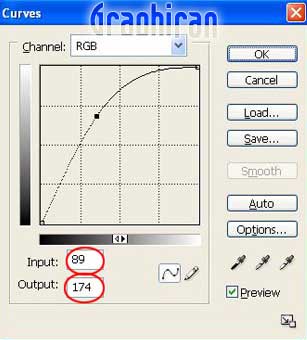eLOy
مدیر کل انجمن
- تاریخ ثبتنام
- Jun 21, 2013
- ارسالیها
- 8,743
- پسندها
- 14,851
- امتیازها
- 113
- سن
- 41
- محل سکونت
- TeHrAn
- وب سایت
- www.biya2forum.ir
- تخصص
- نقاشی و خوشنویسی
اعتبار :
آموزش و دانلود برنامه ی تصویری افزایش روشنایی و تندی رنگ عکس
در این آموزش تصویری نشان خواهیم داد که چگونه یک تصویر را روشن تر و رنگ هایش را تندتر کنیم.با دنبال کردن قدم به قدم این مراحل به راحتی می توانید از عکسی معمولی یک عکس زیبا و حرفه ای خلق کنید.چنین عکس هایی برای پرینت کردن بسیار مناسب بوده و زیبایی دو چندانی به تصویر شما خواهند بخشید.
تصویر اولیه بعد از اجرای تغییرات به شکل زیر تبدیل خواهد شد :
در مرحله ی اول بعد از انتخاب عکس مورد نظر ، برای متعادل کردن رنگ آن کلیدهای Ctrl+B را فشار داده و مانند تصویر زیر تنظیمات Color Balance را تغییر دهید.سپس دکمه ی Ctrl+U را زده و Hue را مطابق شکل جا به جا کنید.
حالا کلیدهای Ctrl+M را فشار دهید تا صفحه ی Curves مانند شکل زیر برای شما ظاهر شود :
بعد از این مرحله به سراغ Levels خاوهیم رفت.برای این کار کلیدهای Ctrl+L را فشار دهید:
به Image بروید سپس روی Adjustment و بعد از روی Selective Color کلیک کنید :
از ابزار قلم مو (Brush) برای اسپری کردن روی آسمان استفاده می کنیم.رنگ را روی (#O3C4F9) تنظیم کرده و تنظمیات زیر در آن اجرای می کنیم :
Soft light, Opacity: 50%, Flow: 50%
نتیجه تصویری مانند شکل زیر است :
دوباره به Selective Color بروید و تنظمیات عکس را روی آن برقرار کنید :
به استفاده از قلم مو برای اسپری کردن روی نواحی چمن ها با رنگ (#D29609) استفاده کنید.سپس دوباره به Selective Color بروید.
به قسمت Filter بروید.روی Sharpen کلیک کرده و گزینه ی Unsharped Mask را انتخاب کنید :
حالا برای ادامه ی مراحل به قسمت Curves می رویم :
دوباره به Filter رفته اما اینبار روی Blur > Surface Blur کلیک کنید :
و این تصویر نهایی ما خواهد بود.همانطور که می بینید تصویر روشن تر و براق تر از گذشته شده :
امیدواریم از این آموزش تصویری استفاده کارده باشید و بتوانید به راحتی جلوه ی زیبایی به عکس های خود ببخشید.
- دانلود با لينک مستقيم
- دانلود با لينک کمکی
- حجم فایل:
- رمز : www.graphiran.com